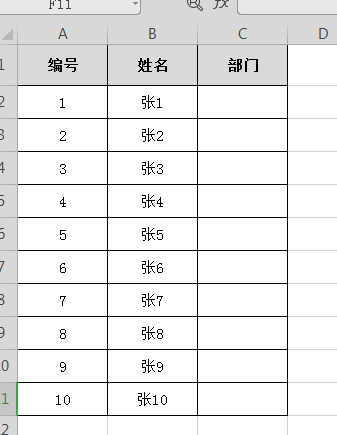wps表格中怎样将文本格式转为数值格式
在WPS表格中,将文本格式转为数值格式,可以使用“分列”功能或者“函数”进行转换:
1. 使用“分列”功能:
- 选中包含文本数字的列
- 菜单栏选择“数据”->“分列”
- 选择适当的分隔符或直接跳过这一步
- 在向导的下一步中,选择“固定宽度”或“分隔符”,然后点击“下一步”
- 在第三步中,确保选择了正确的列,并勾选“将数据导入作为文本”
- 最后一步选择目标数据格式为数值,然后点击完成
2. 使用函数转换:
- 在一个空白单元格输入`=VALUE(A1)`(假设A1是需要转换的单元格)
- 按Enter键确认
- 将该公式向下拖动以应用到其他单元格
以上方法适用于将纯数字的文本格式转换为数值格式。如果文本包含非数字字符,则需要先清理这些字符。
1. 使用“分列”功能:
- 选中包含文本数字的列
- 菜单栏选择“数据”->“分列”
- 选择适当的分隔符或直接跳过这一步
- 在向导的下一步中,选择“固定宽度”或“分隔符”,然后点击“下一步”
- 在第三步中,确保选择了正确的列,并勾选“将数据导入作为文本”
- 最后一步选择目标数据格式为数值,然后点击完成
2. 使用函数转换:
- 在一个空白单元格输入`=VALUE(A1)`(假设A1是需要转换的单元格)
- 按Enter键确认
- 将该公式向下拖动以应用到其他单元格
以上方法适用于将纯数字的文本格式转换为数值格式。如果文本包含非数字字符,则需要先清理这些字符。
在wps表格中将文本格式转为数值格式的方法:
我们可以先选中所有的文本数字,然后点击wps表格导航上的“数据”,如下图所示。

在wps表格的数据选项里,我们找到“分列“图标,点击分列图标,如下图所示。

在wps表格弹出的文本分列向导对话框里,我们所有的设置都是默认的,我们直接点击右下角的完成,如下图所示。

OK,此时我们在回到wps表格里来看看,此时文本都变成了数字。如下图所示。